 2023-05-08 17:52:10
2023-05-08 17:52:10
 在手机上看
在手机上看
扫一扫立即进入手机端
很多用户不知道iPhone6plus怎么截屏,苹果手机自带一套系统流程,和安卓用户不一样,截屏方法也不一样,红鼠网小编为您推荐苹果手机截屏流程分享,希望对您有帮助!
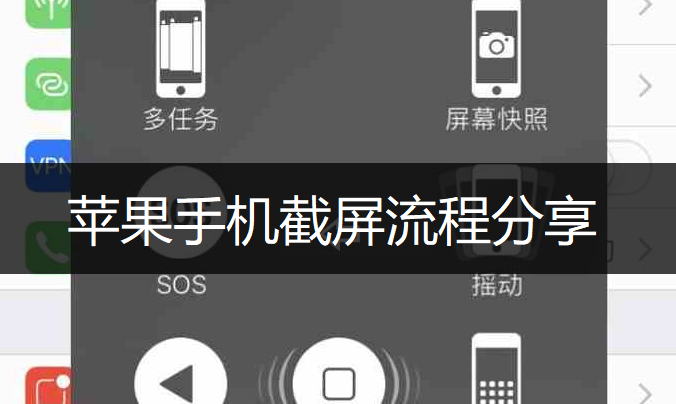
截屏:
方法一:Assistive Touch截图
我们还可以使用“Assistive Touch”功能
iphone默认是关闭处级功能了,下面我们介绍开启Assistive Touch功能:
1.在你的iphone【设置】-【通用】选项。
2.然后我们在手机的“通用”里的【辅助功能】-【Assistive Touch】功能打开。
使用Assistive Touch截屏拍照:
截屏步骤:
1.现在我们【小点】,选择【设备】菜单,然后是【更多】选项。
2.然后会看到一个【屏幕快照】图标,点击后就能实现屏幕截图的效果。
3. Assistive Touch的操作界面和屏幕界面是同时存在的,但截图效果中不会出现截图程序本身的操作画面。
方法二:快捷键截图
这个比较快捷我们同时按顶部【开机电源】键+【Home】键,就会听到“咔嚓”的拍照声出现, 这样就截屏成功了,截屏蔽保存在手机的相册中。
以上就是苹果手机截屏流程分享的全部内容了,想要了解更多软件资讯问题,快来关注红鼠网吧!
苹果相关推荐:
| iPhone最新产品 | |||
| iPhone12 mini | iPhone12 | iPhone12 pro | iPhone12 pro max |
| Homepod mini | |||
相关攻略
更多攻略>>